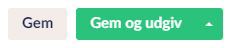Afdelingskontakt
Afdelingsmodulet bruges til visning af kontaktoplysninger til en afdeling, et afsnit, en funktion eller lignende.
Skabeloner sikrer ensartethed
For at sikre ensartet opsætning og indhold af kontaktinformationer på hjemmesiden, oprettes kontaktinformationer for en afdeling/afsnit/funktion en speciel skabelon under delt indhold og indsættes på en side vha. afdelingsmodulet.
Afdelingskontakter kan kun oprettes af webtovholdere, mens alle webfolk kan indsætte afdelingsmoduler med kontaktinformation på sider - enten direkte på siden eller i et akkordeon.
Afdelingsmodulet kan præsentere brugerne for ensartede og let genkendelige kontaktoplysninger til en afdeling/afsnit/funktion.
I skabelonen er følgende felter er til rådighed:
- Navn: Navn på afdeling, afsnit eller funktion
- Adresse: Fysisk adresse for afdeling, afsnit eller funktion
- Telefonnummer: Hovednummeret til afdeling, afsnit eller funktion
- E-mail: Benyttes IKKE! Se nedenfor.
- Åbningstider = Mere information:
Her kan man skrive alt fra område nr. og indgang til lokale besøgstider og hvad man skal gøre ved ankomst. - Links: Her indsættes links til relevante sider. Følgende links er obligatoriske:
- På alle afdelingskontakter:
- Link til afdelingens side om digital post
- På alle afdelingskontakter til afdelinger med direkte patientkontakt:
- Find vej og find rundt i [Matrikel]
- Parkering i [Matrikel]
- På alle afdelingskontakter:
Bemærk! Felter, der ikke udfyldes, vises ikke i afdelingsmodulet.
Angiv kun link til sikker digital post
Vi skriver ikke afdelingens/afsnittes/funktionens almindelige e-mailadresse på hjemmesiden, fordi vi derved indirekte kan være årsag til, at folk sender fortrolige og personfølsomme oplysninger til os via en usikker forbindelse. Dette skal altid foregå via sikker digital post.
Det er ikke muligt at sende brugerne til en sikker-mail-adresse via feltet E-mail, derfor skal der oprettes link til afdelingens side om sikker digital post (hvor der er direkte link til den digitale postkasse) under Links.
Sådan bruges afdelingsmodulet
Afdelingsmodulet generer små visitkort, som enten kan stå alene eller sammen side om side, hvis man skal præsentere flere afsnit eller funktioner. Modulet kan også sættes ind i et akkordeon, hvilket er en fordel, hvis man fx skal præsentere flere funktioner eller teams, der eksempelvis tilhører forskellige områder eller kan kontaktes om forskellige emner. På den måde kan brugeren lettere få overblik over kontaktinformationerne.
Husk!
- Brug IKKE intern information ved oprettelse af afdelingskontakter. Informationen vises jo på hjemmesiden og kan derfor ses af alle.
- Skriv telefonnummeret helt ud, så bliver det aktivt og til at ringe op til med et tryk, når det vises på mobiltelefon og tablet.
- Brug de officielle betegnelser på afdelinger, afsnit, ambulatorier mv. - de samme som der står i indkaldebrevene - i stedet for forkortelser og interne betegnelser, så informationen til patienter og andre brugere er ens alle steder.
Eksempler på afdelingskontakter indsat vha. afdelingsmodulet
Links
Links
Kræftsygdomme, Ambulatorium
Sydvang 1, 6400 Sønderborg
79 97 31 00
Mere information:
Find vej:
- Benyt Indgang A
- Gå til område 23
Sådan gør du:
Kontaktinformationer oprettes i 2 trin:
- Kontaktinformationerne oprettes af webtovholderen vha. de specielle skabeloner under delt indhold.
- Kontaktinformationerne indsættes på en side (enten direkte på siden eller i et akkordeon) ved at indsætte afdelingsmodulet og tilføje de ønskede afdelingskontakter.
Afdelingsmodulet kan indsættes i både smalt og bredt indhold samt i et akkordeonmodul.
- Under indhold - klik "tilføj indhold".

- Klik "afdelinger".
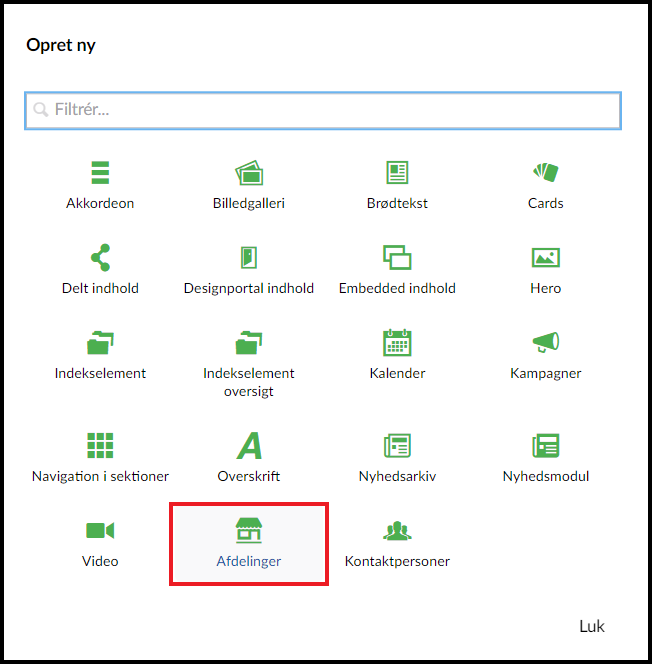
- Giv evt. modulet en overskrift.
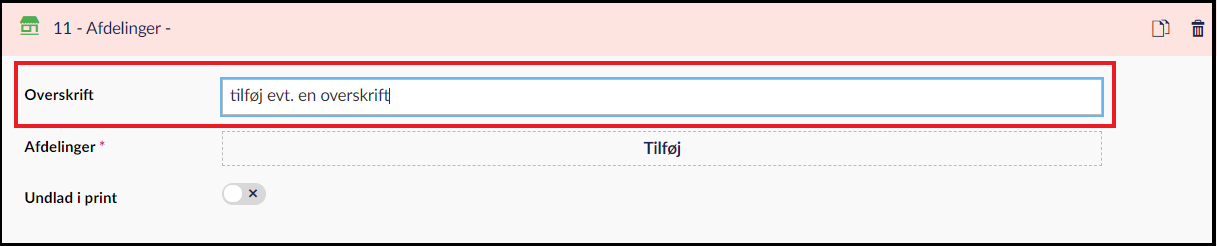
- Under afdelinger - klik "tilføj", og et vindue åbnes i højre side.
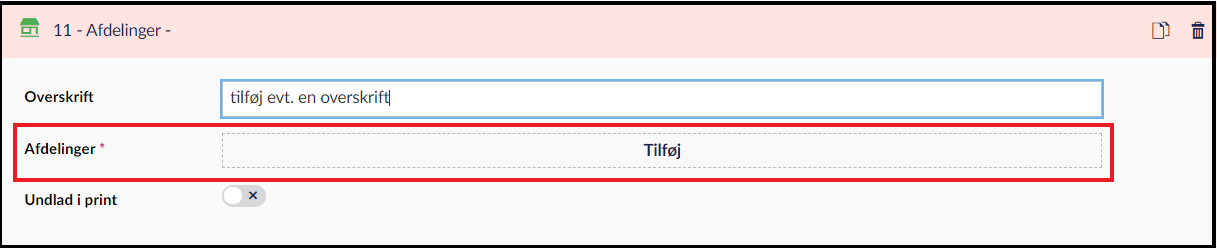
- Naviger dig frem i sidetræet/brug søgefunktionen, og klik på den/de afdeling(er), du ønsker at indsætte, og klik dernæst "indsend".
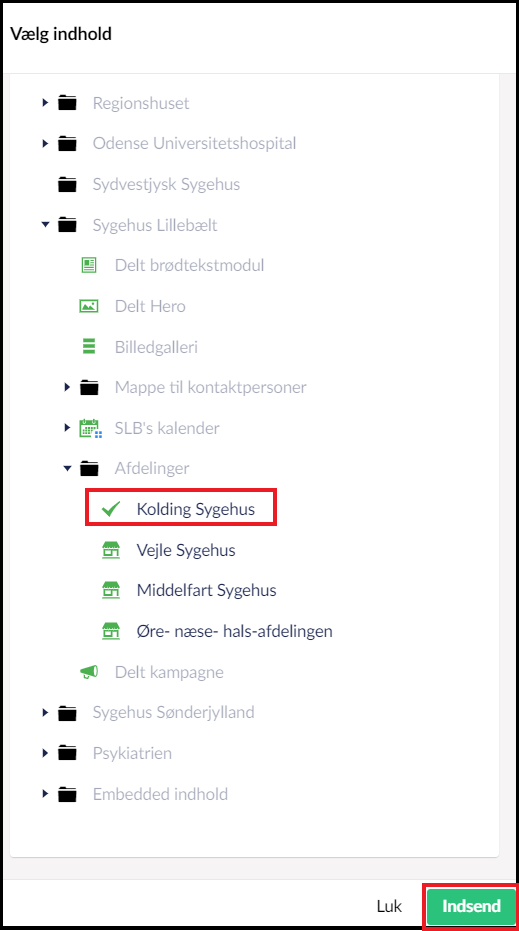
Ønsker du at ændre rækkefølgerne af dine billeder, kan du markere den enkelte afdeling med musen og dernæst trække og slippe feltet til den ønskede position.
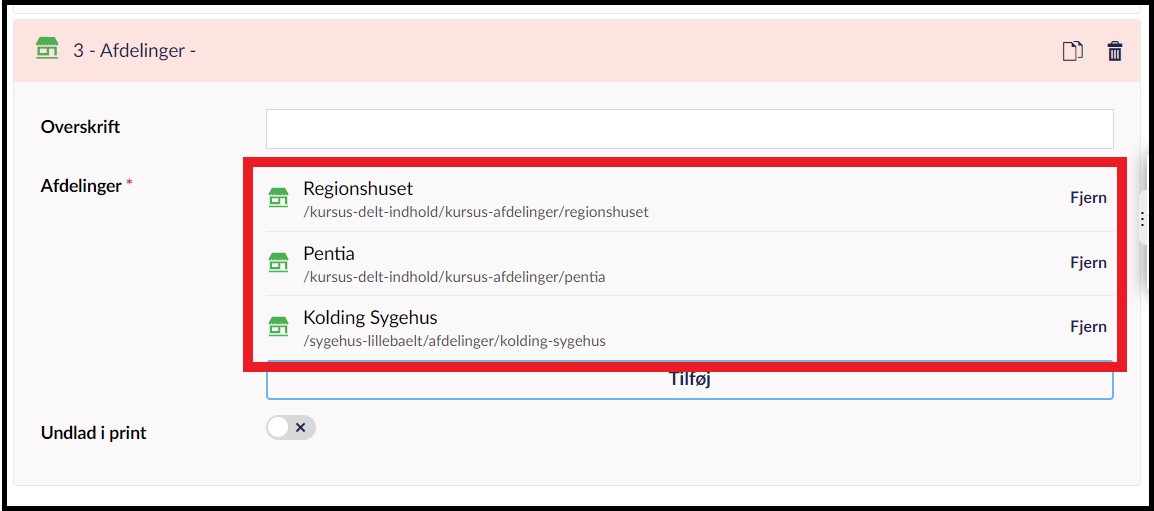
- Ud for den afdeling, du ønsker at fjerne/udskifte - klik "fjern".
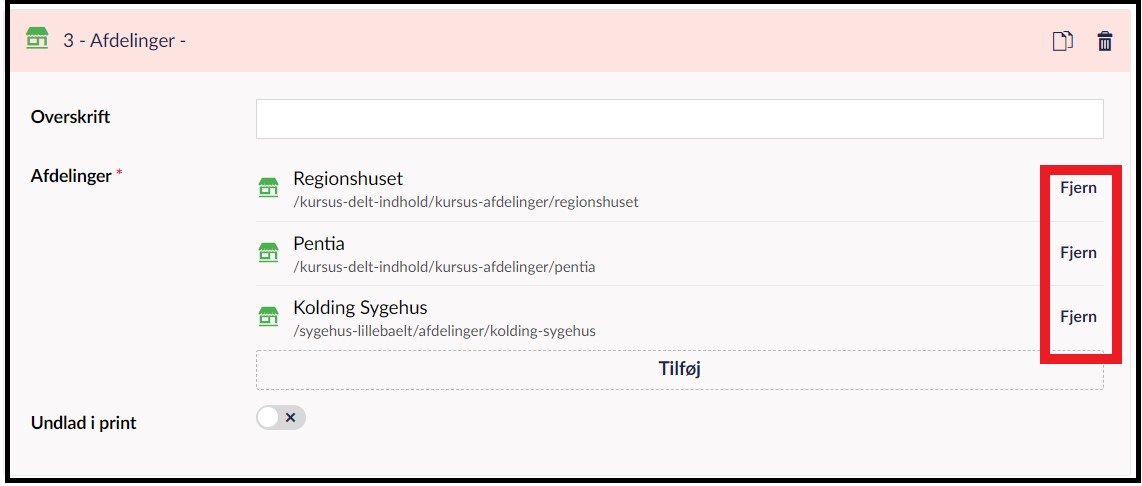
- Hvis du ønsker at tilføje en ny afdeling: Klik "tilføj".
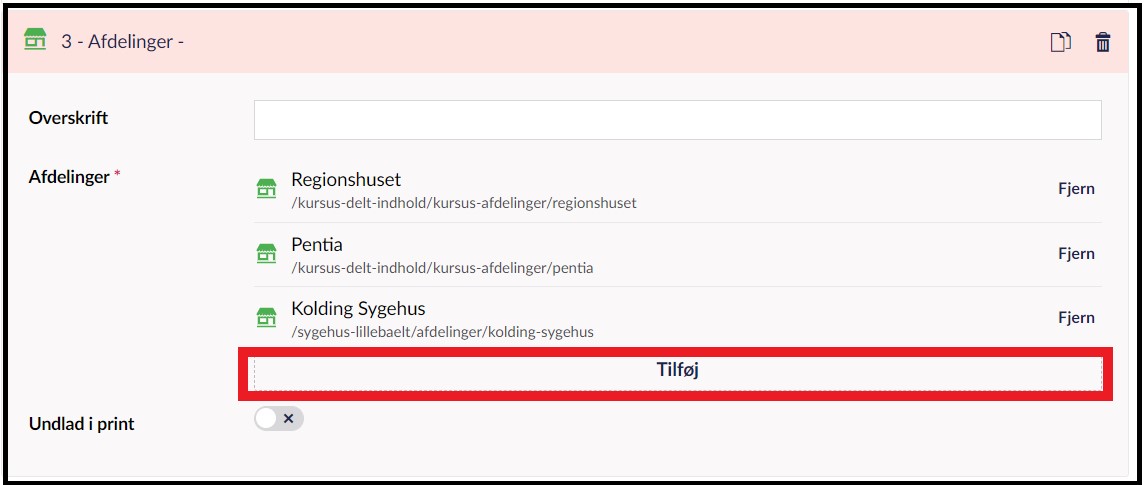
- I sidetræet, som åbner i højre side, naviger frem til og klik på den/de afdeling(er), du ønsker at vise på din side.
- Klik "indsend".
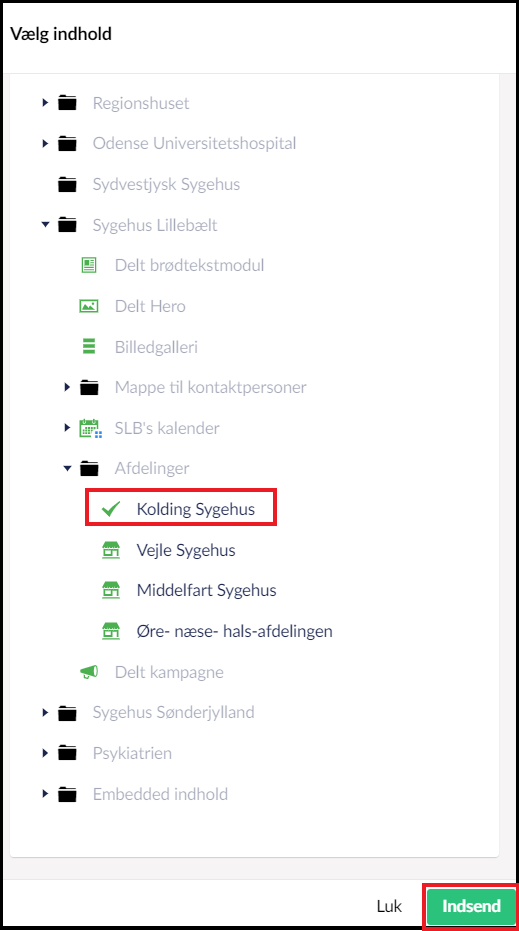
- Ud for afdelinger - klik på de 3 prikker.
- Klik "fjern alle elementer".
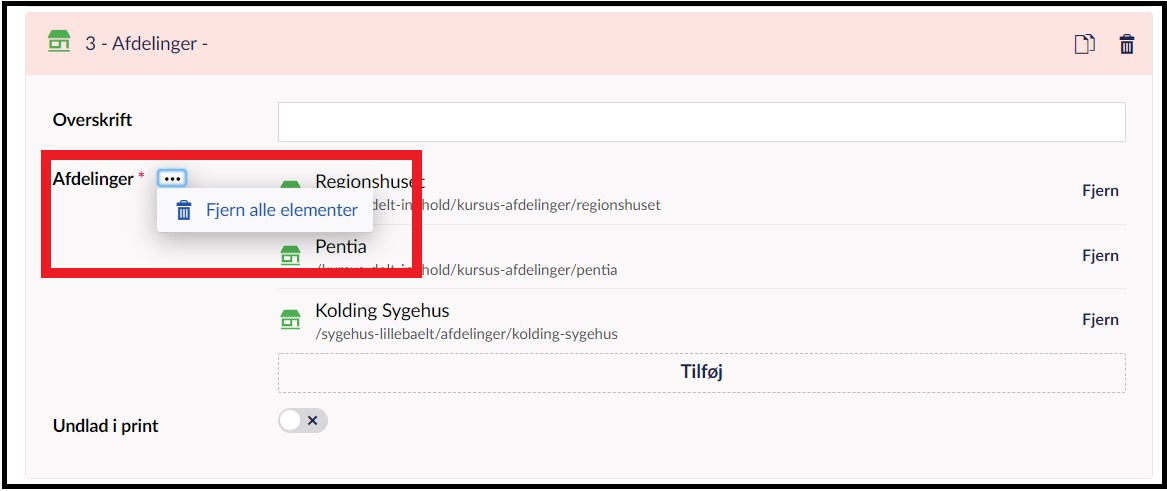
- Navigér hen til det afdelingsmodul, du ønsker at kopiere, og marker feltet.
- Klik på ikonet med de to dokumenter i feltets højre side.

- Modulet er nu kopieret til udklipsholderen.
- Når du klikker på "tilføj indhold" på en hvilken som helst side, bliver det kopierede indhold synligt og kan indsættes.
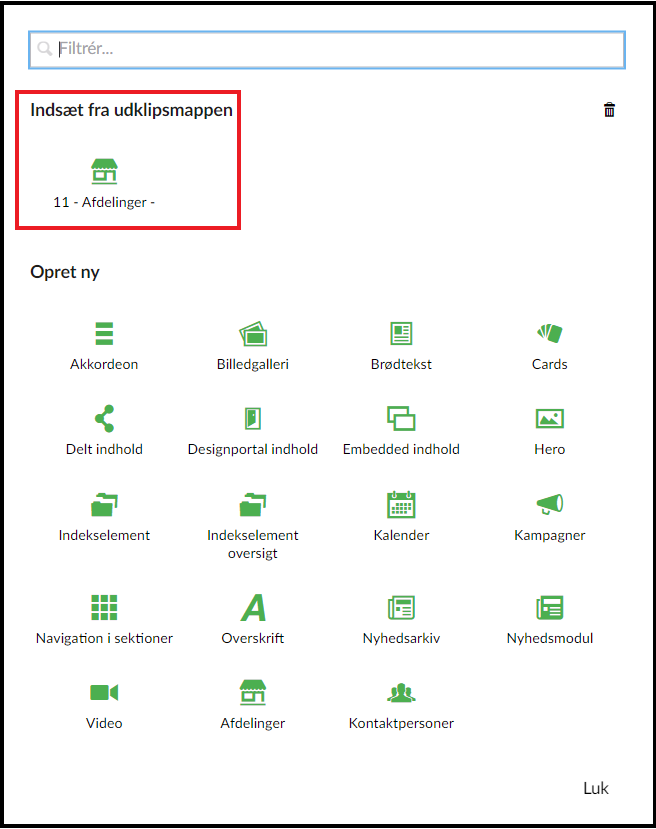
- Navigér hen til det afdelingsmodul, du ønsker at slette, og marker feltet.
- Klik på skraldespandsikonet yderst til højre.

- Bekræft eller fortryd sletningen i dialogboksen.
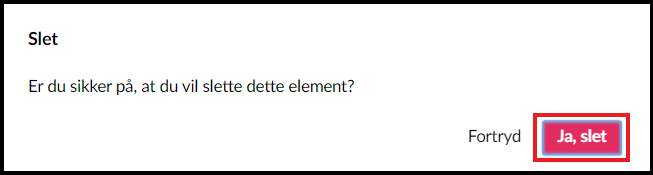
Specielt for webtovholdere
- Gå til Delt indhold > Sygehus Sønderjylland delt indhold > Afdelinger > Din afdeling
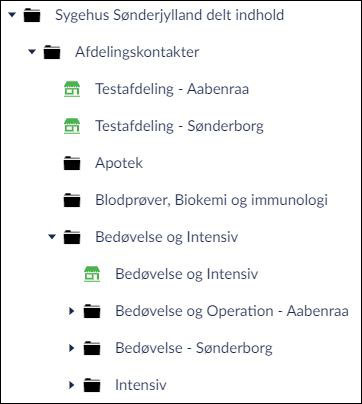
- Marker Din afdeling eller det underafsnit, hvor afdelingskontakten skal oprettes.
- Klik på de 3 prikker til højre for mappen.
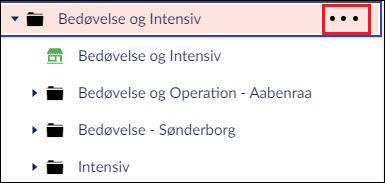
En menu dukker frem. - Vælg Afdeling.
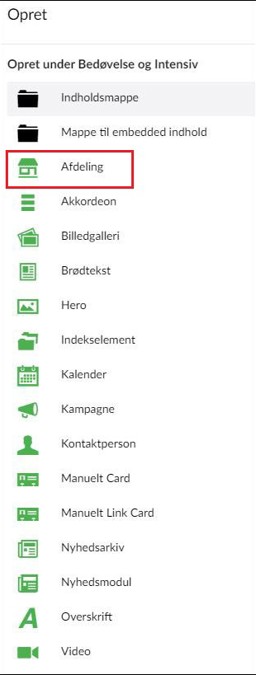
- Indtast navn (obligatorisk), adresse, telefonnummer til afdelingen/afsnittet/funktionen.
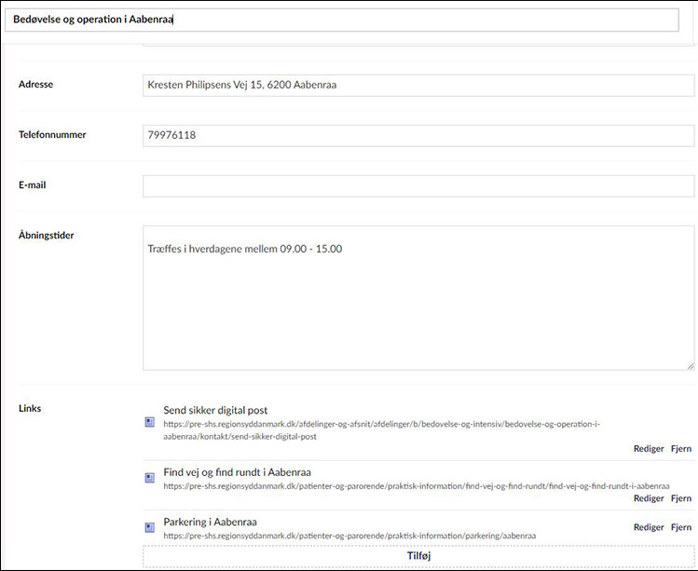
- Gem eller gem og udgiv kontaktinformationen.